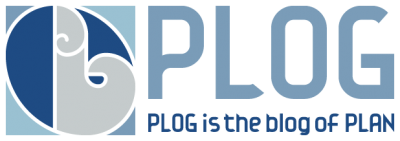【簡単便利】Googleフォームの作成方法と使い方
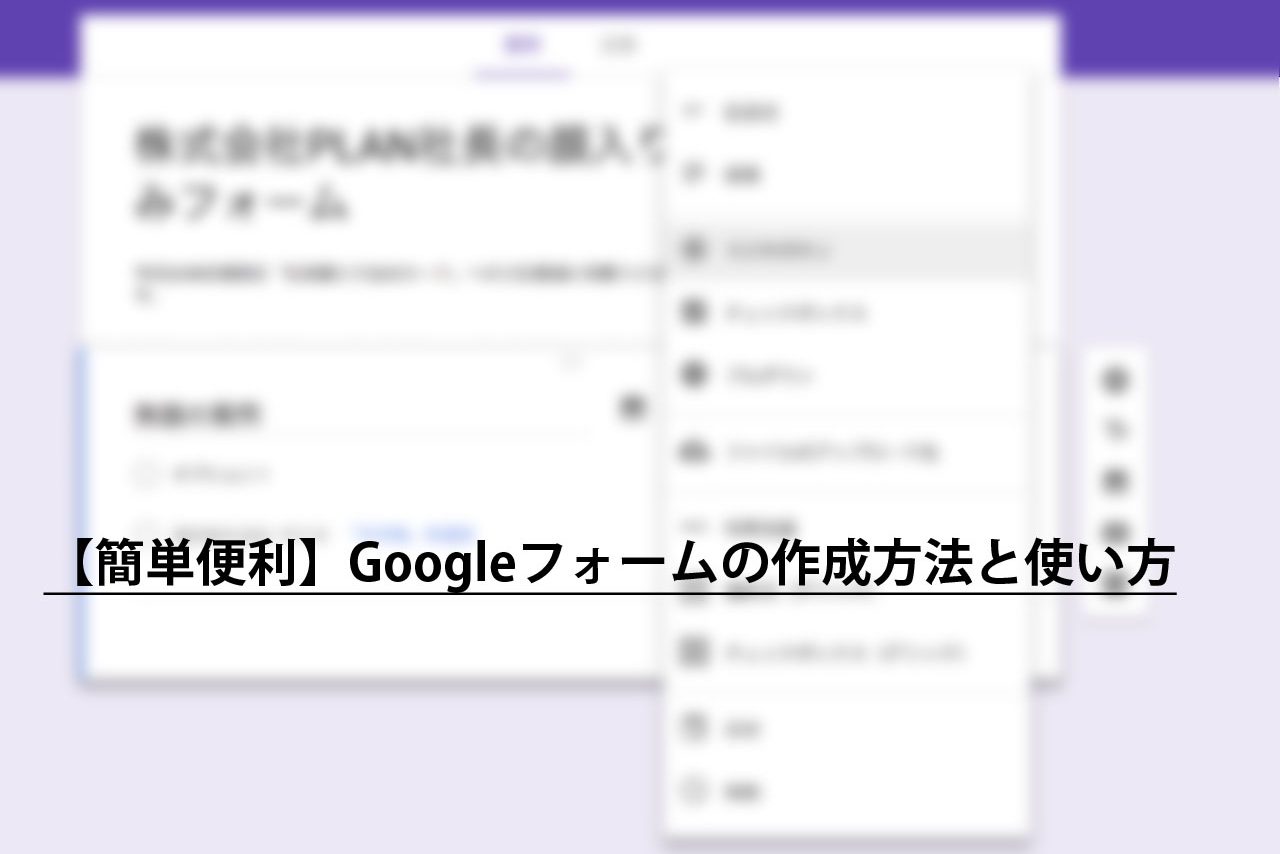
株式会社PLANの伊勢谷友介こと谷口勇太が急に社長の顔入りQUOカードを作成したと思ったら、全国から欲しい人を募集するんだもん!とかふざけた事を言い出し、勢いそのままに「アキラ、しっかり応募フォームを作っておけ!」との指示が飛んできました。
応募フォーム?なんかGoogleの機能であった気がするな・・・なんて思って調べてみたらめちゃくちゃ簡単に作れて、何ならいろんなことに使えるじゃん!ってことに気が付いたので、みんなにもGoogleフォームの作成方法と使い方をご紹介しようと思います。
Googleで応募フォーム?
最近、株式会社LIGのアイドルいなみちゃんが顔入りQUOカードを作成したという事を聞いて谷口勇太が血眼になって応募して額縁まで用意した訳ですが、抽選運の無い彼は残念ながら外れてしまいました。
だからって社長の顔入りQUOカードを急に作成して、何やらそのQUOカードが欲しい人をいなみちゃん同様全国から募集すると言い出しました。
|
アキラ、しっかり応募フォームを作っておけよ! |
|
任せてくださいよ!それだけは得意なんすよ!! |
っよ〜し!早速応募フォームの作成に取り掛kr…
どうやって作るの?
そんなの作ったことねーし、そもそも応募したことなんかないわ。
なんかGoogleでそんな機能があった気がする。
「Google 応募フォーム」と。適当に一番上に出てきたリンクをクリックする。
ふむふむ、え、あ、なぁんだ。Googleフォームというものがあるのか。
簡単すぎる。
しかも、応募フォームだけでなくて色んな風に活用できそうだ。
パパッと応募フォームを作ってドヤ顔で谷口勇太に提出しよう。
Googleフォームとは?
Googleフォームとは、問い合わせやアンケート、申し込みのフォームを簡単にしかも無料で作成できるGoogleドライブ上のツールです。
スマートフォン対応のレスポンシブデザインなので回答者はパソコンでもスマホでも関係なしに使用する事が出来るのも嬉しいですね。
回答の集計もスプレッドシートで自動集計してくれるのでデータ整理などで余計な時間がかからないのも特徴の1つです。
アンケート・問い合わせフォームで使用できる質問形式は以下の通り。
- 記述式:何か記入してもらいたいとき
- チェックボックス式:答えが一つに絞れないとき
- ラジオボタン式:答えが一つしか選べない時
- プルダウン式:答えが一つしか選べない且つ項目がたくさんある時
それではGoogleフォームで応募フォームを作成する方法を説明していくとします。
Googleで応募フォームを作成する方法
ここからは、僕が実際に応募フォームを作成していった様子とともに説明していきます。簡単なので皆さんも試してみてね!
1:GoogleドライブからGoogleフォームを開く
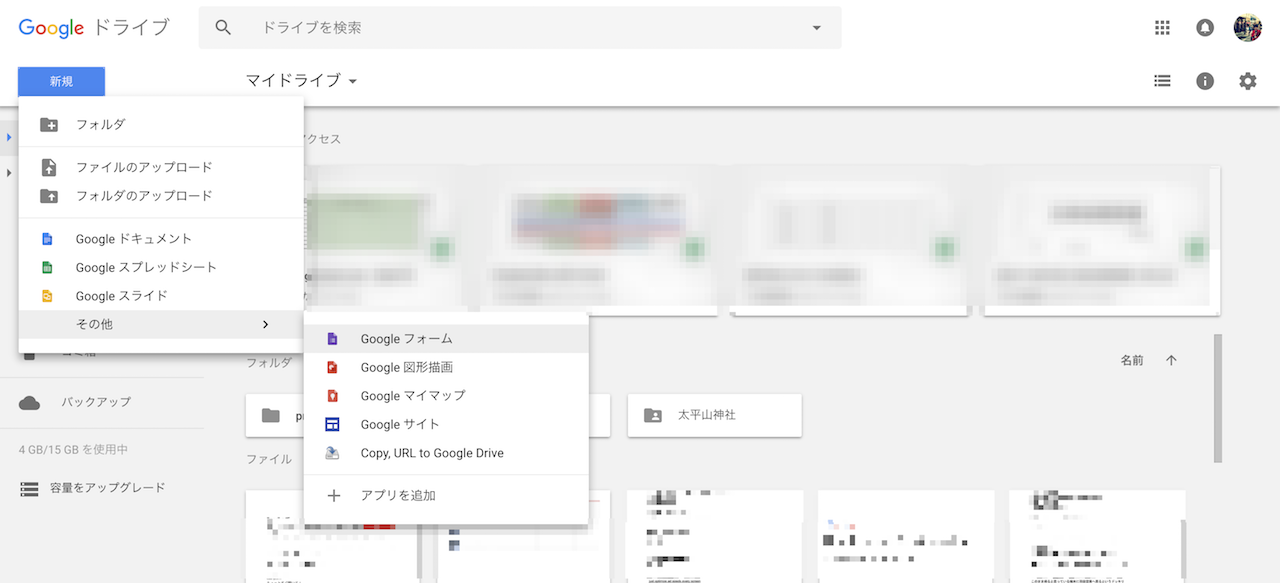
まずはGoogleドライブを開きます。ちなみに僕はGoogle Chromeを使用して作成しました。
左上にある「新規」と書かれた青いボタンをクリックするとドキュメントやスプレッドシートなどの下に「その他」があるのでそこにカーソルを合わせると「Googleフォーム」がありますのでクリックしてみてください。
2:回答形式を選ぶ
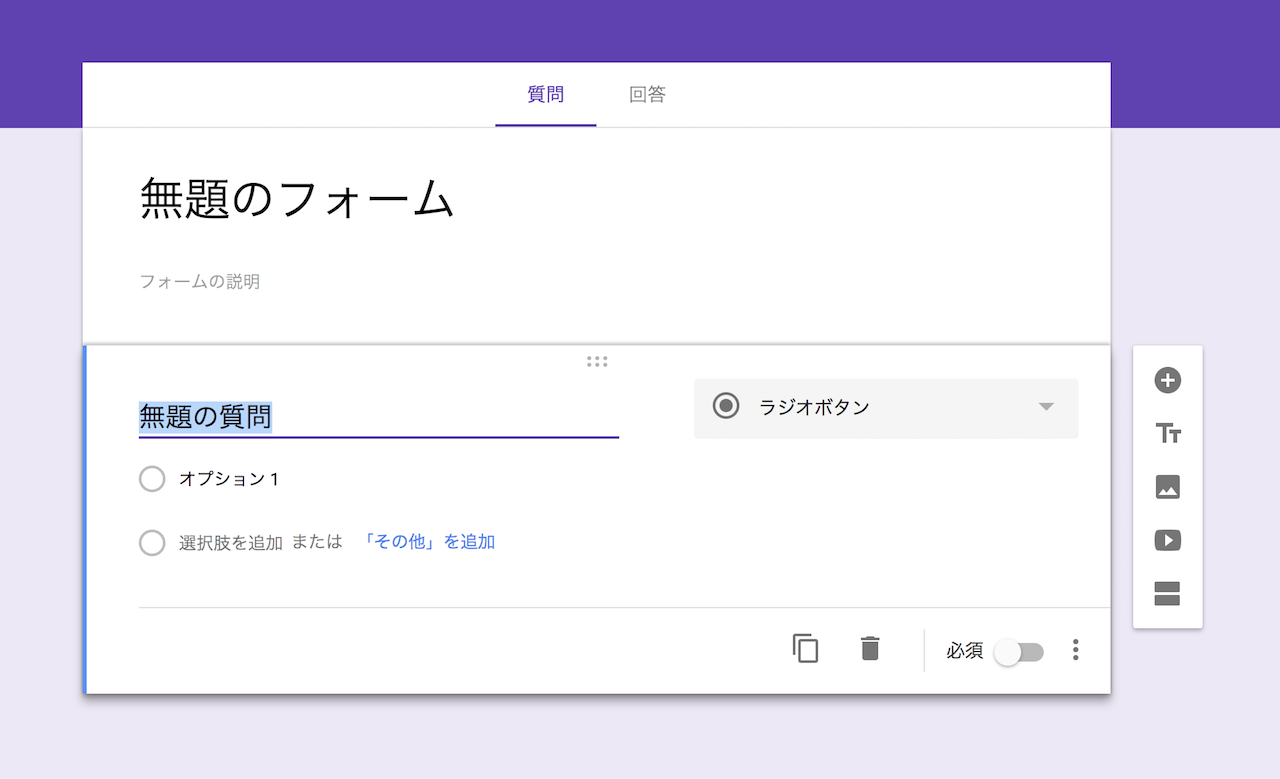
フォームのメインタイトルと説明を入力したら早速質問項目に移ります。
「ラジオボタン」と書かれている部分をクリックすると画像のようにたくさんの項目が出てきます。
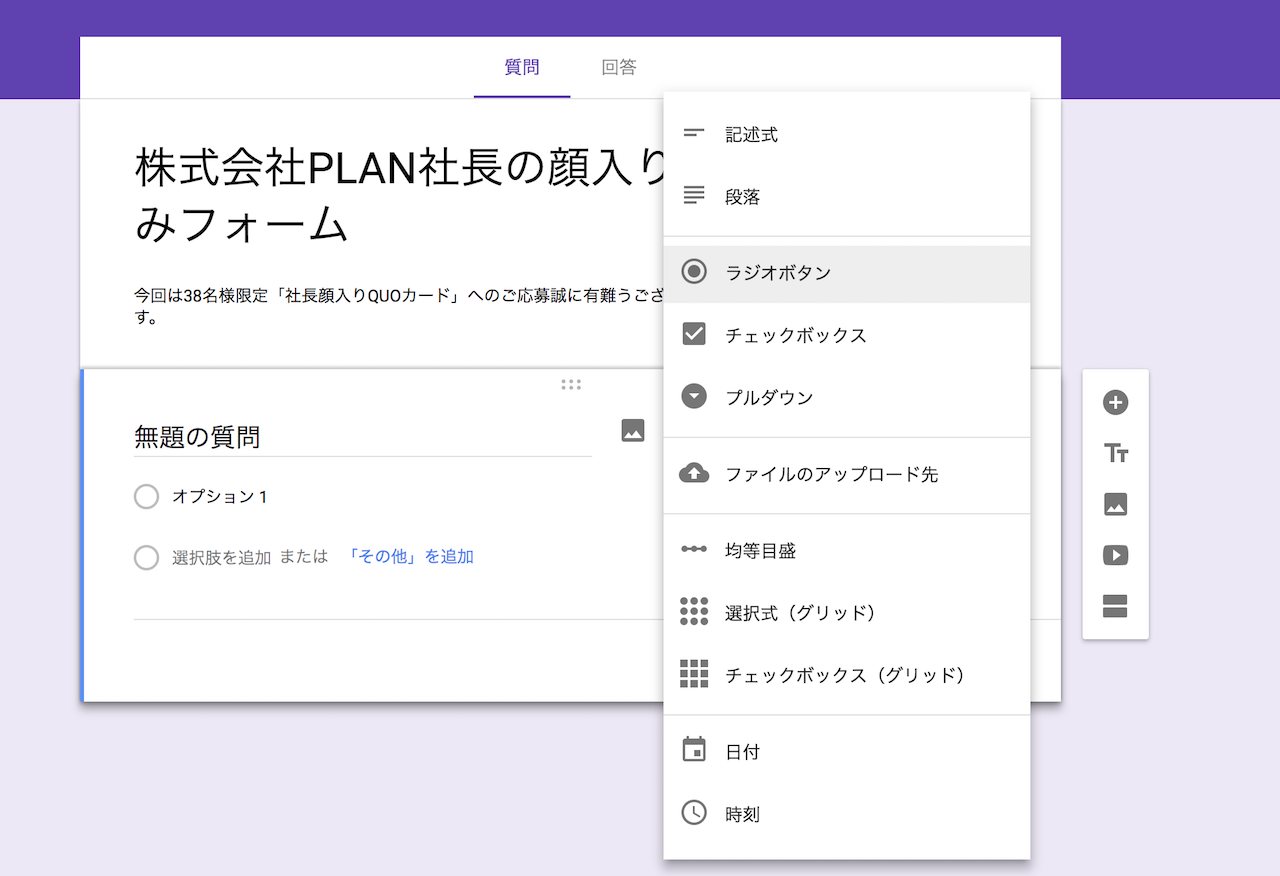
今回は名前や発送先などの情報を書いてもらいたいので「記述式」を選択します。
そして質問を入力します。するとこうなります。
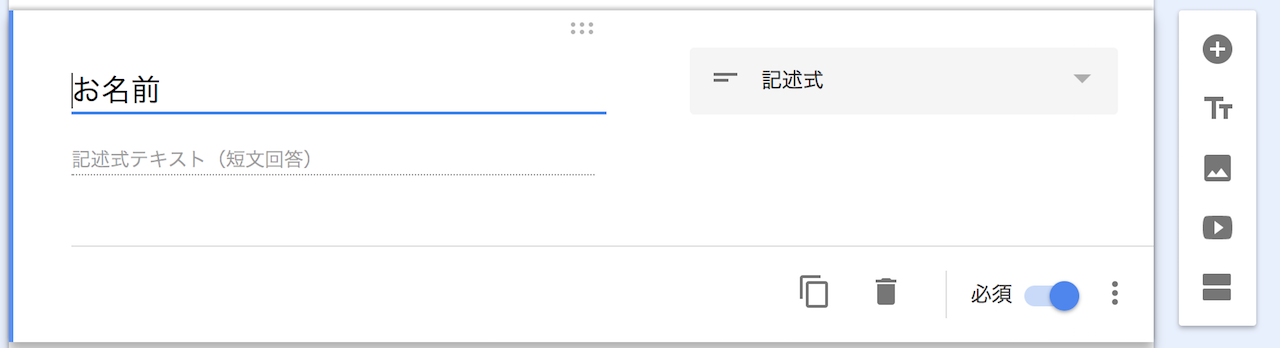
3:質問を追加する
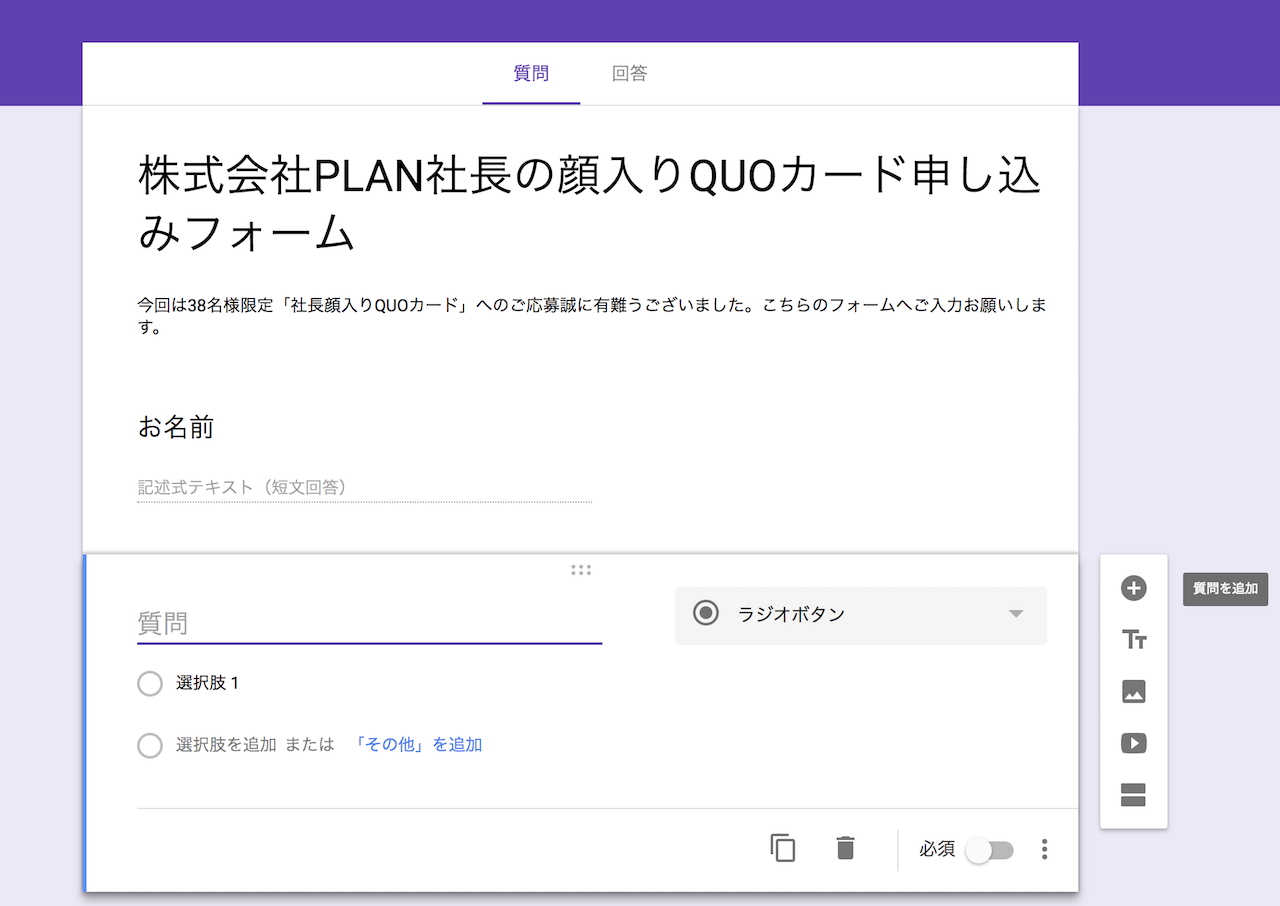
質問を追加したい場合は、右側にある「+」のボタンを押す事で質問を追加する事ができます。
同様に質問と回答形式を選択していくだけでしっかりとした応募フォームが作成できます。
4:必須項目を作る
ネットで何か注文したり、アンケートに答えるときに「ここだけは入力してくれないと先に進めません」みたいな項目ありますよね。
このGoogleフォームでもいわゆる必須項目を作成することができます。
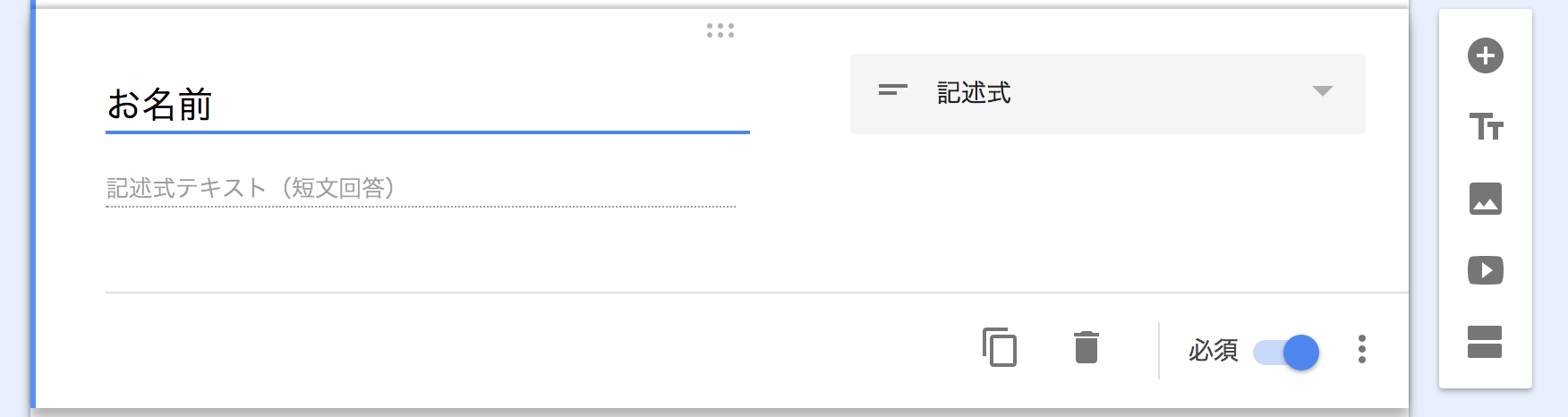
質問を編集する枠の右下に「必須」というスライドさせるボタンがあるのでそこを押します。
すると青くなるのでたったこれだけで完了です。
5:補足説明をつける
今回僕が作成しているような応募フォームでは個人情報の取り扱いなどの説明をする必要があります。
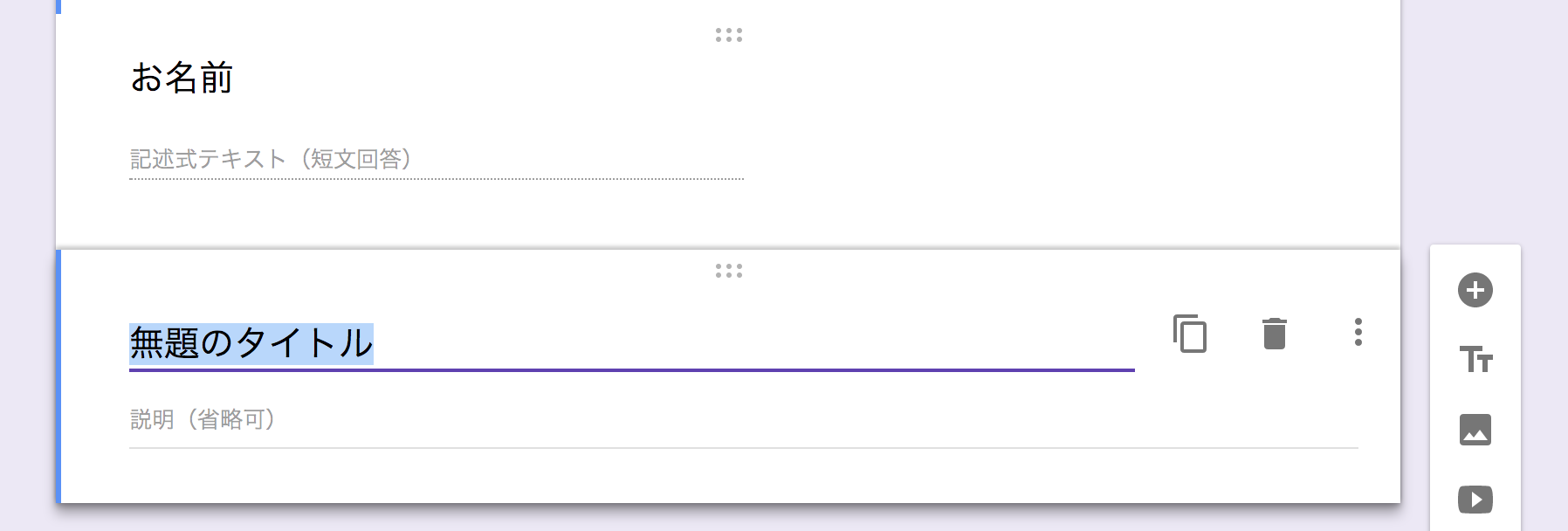
個人情報の取り扱いだけでなくても他に何か説明したいという場合には先ほどの質問追加ボタンの下に「Tt」というボタンがありますのでそこをクリックしてください。タイトルと説明を追加することができます。
もちろん一番下でなくとも質問の下に追加できるのでオリジナルで作ることができます。
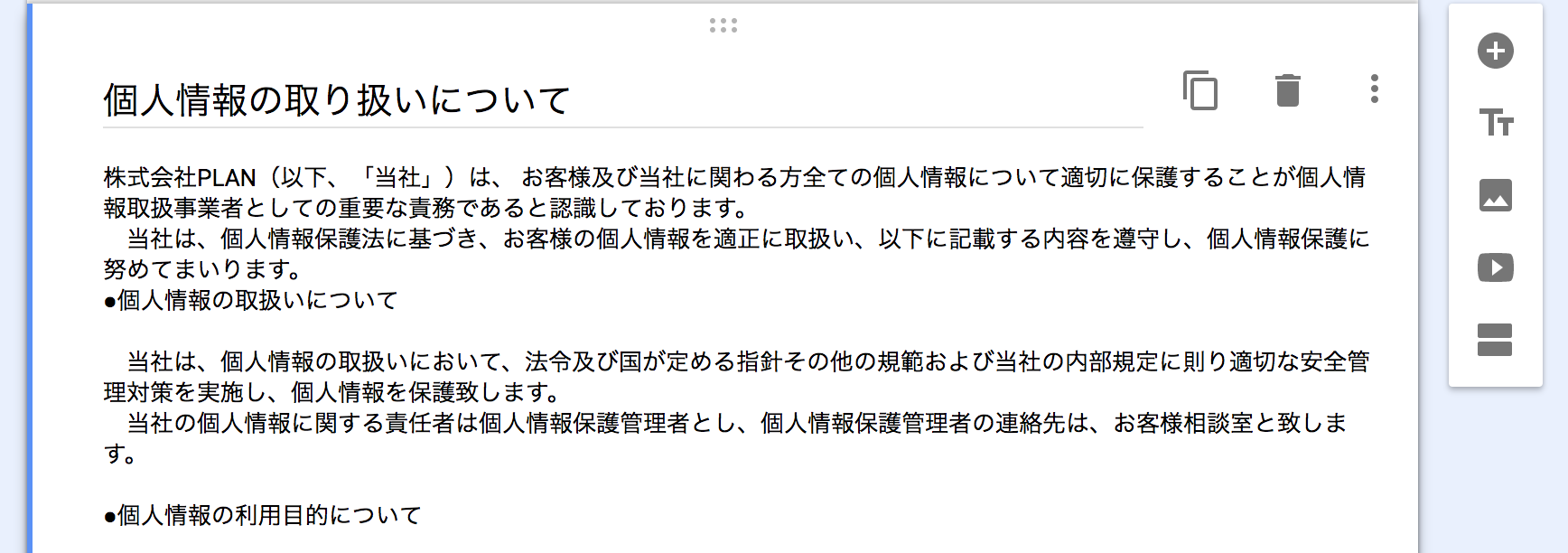
Googleフォームの使い方
さて今まで書いてきたのは応募フォームの作成方法でしたのでほとんどが記述式でしたが、チェックボックス式とかラジオボタンとかプルダウンとか気になりますよね。
という事でここからは僕が使いたいがためにオリジナルでアンケートを作成していきますのでみなさん最後にアンケートに答えてくださいね。
1:ラジオボタン

ラジオボタンは、回答が1つしかない場合に使える質問形式です。
僕はあえてこんな質問にしましたが、アンケートとかで使うなら性別(男性・女性)や年齢(20代・30代など)などの質問に使用できますね。
項目が丸型になっているのが特徴です。
あ、質問に特に意味はありません。
2:チェックボックス型
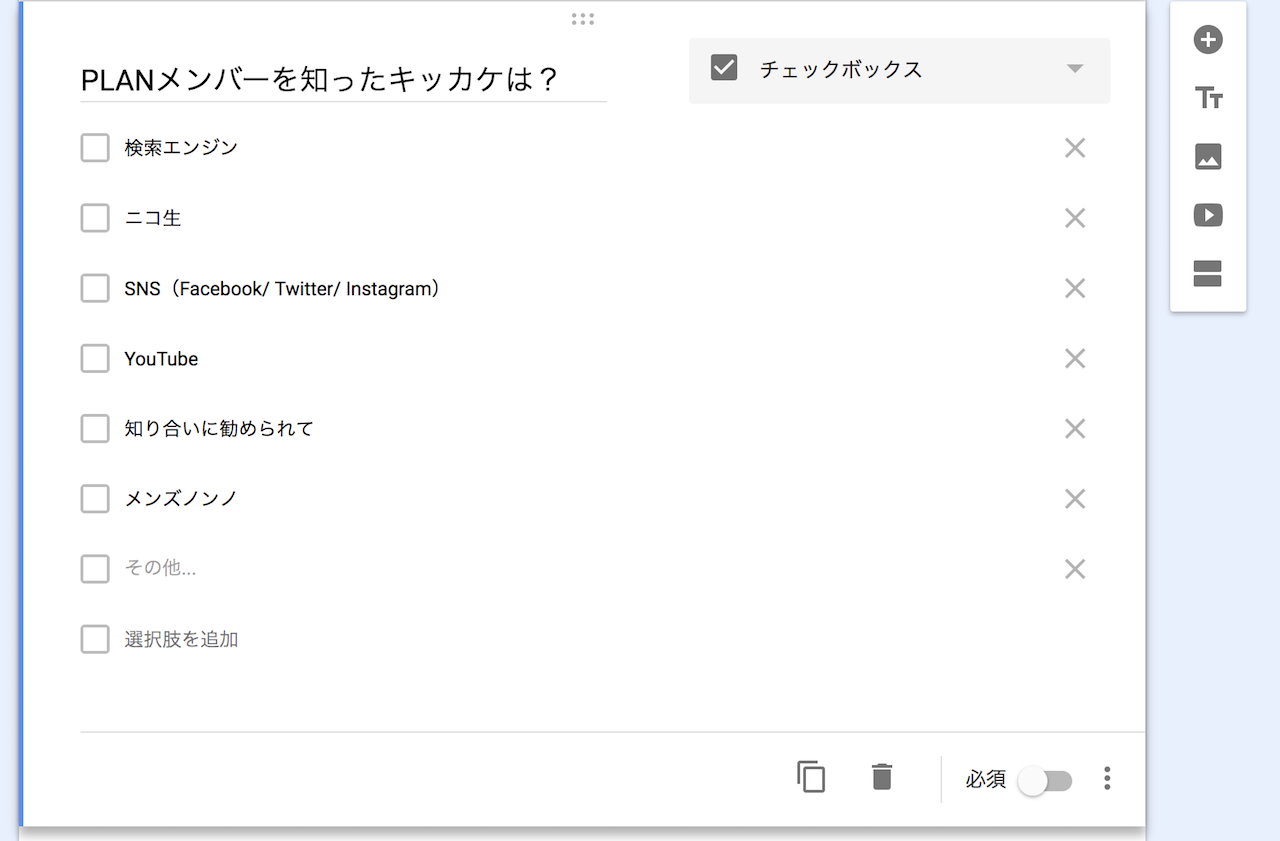
チェックボックス型は複数回答できる場合に使用することができます。
またもや僕はくだらない質問を作ってしまいましたが、答えが一つに絞れない質問の例としては、趣味だったり行ったことがある国や地域などで利用できる質問形式ですね。
チェックボックスが四角になっているのが特徴です。
メンズノンノに関してはノーコメントです。
3:プルダウン
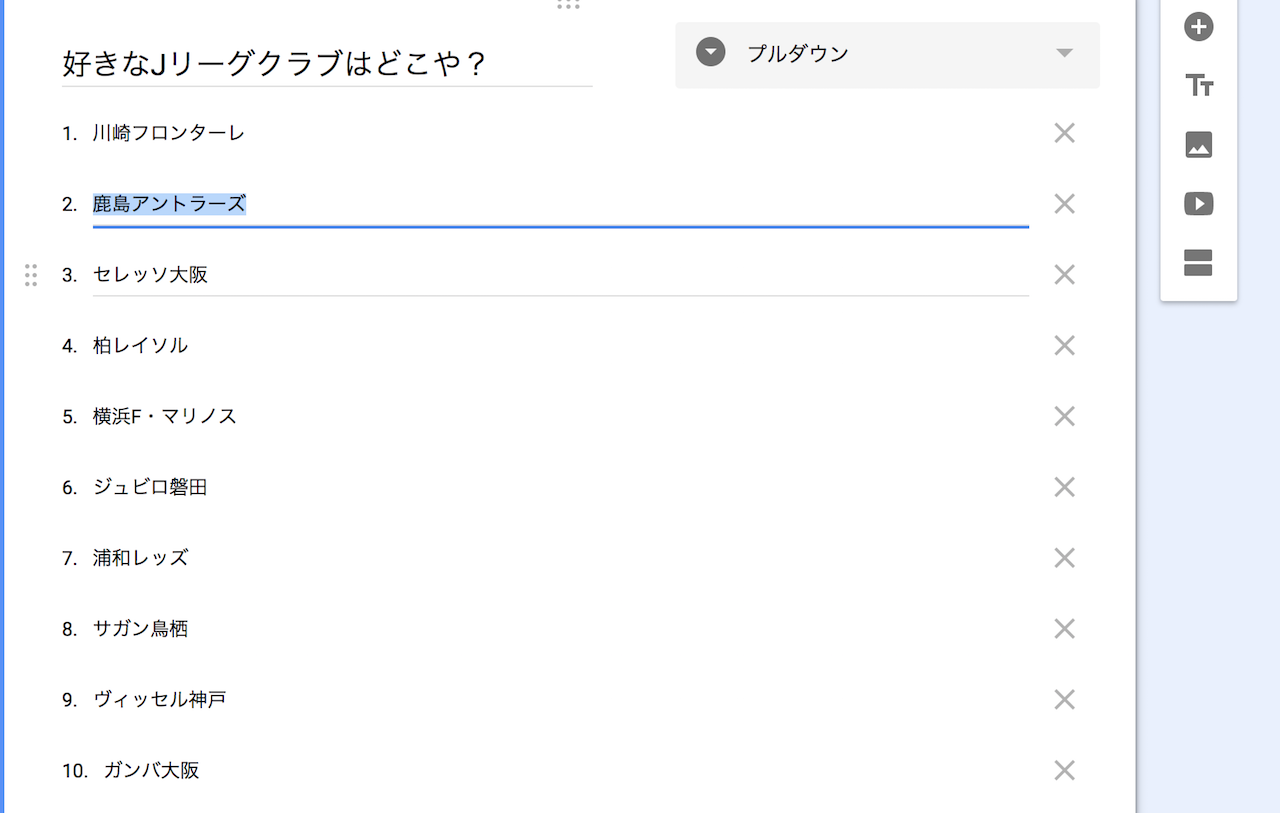
プルダウンは答えは1つしかないけど項目が多い場合に使用することができます。
今回僕は「好きなJリーグクラブはどこ?」っていう質問にしましたが、アンケートなどでも出身地や住まいを聞くとき都道府県を選ぶ時だったり、よくあるのは西暦何年生まれですか?っていう質問でズラーっと年代がプルダウンで出てきますね。
ちなみに、選択の順番は今シーズンの順位順になってます。細かいこだわりってやつです。
4:チェックボックス(グリッド)
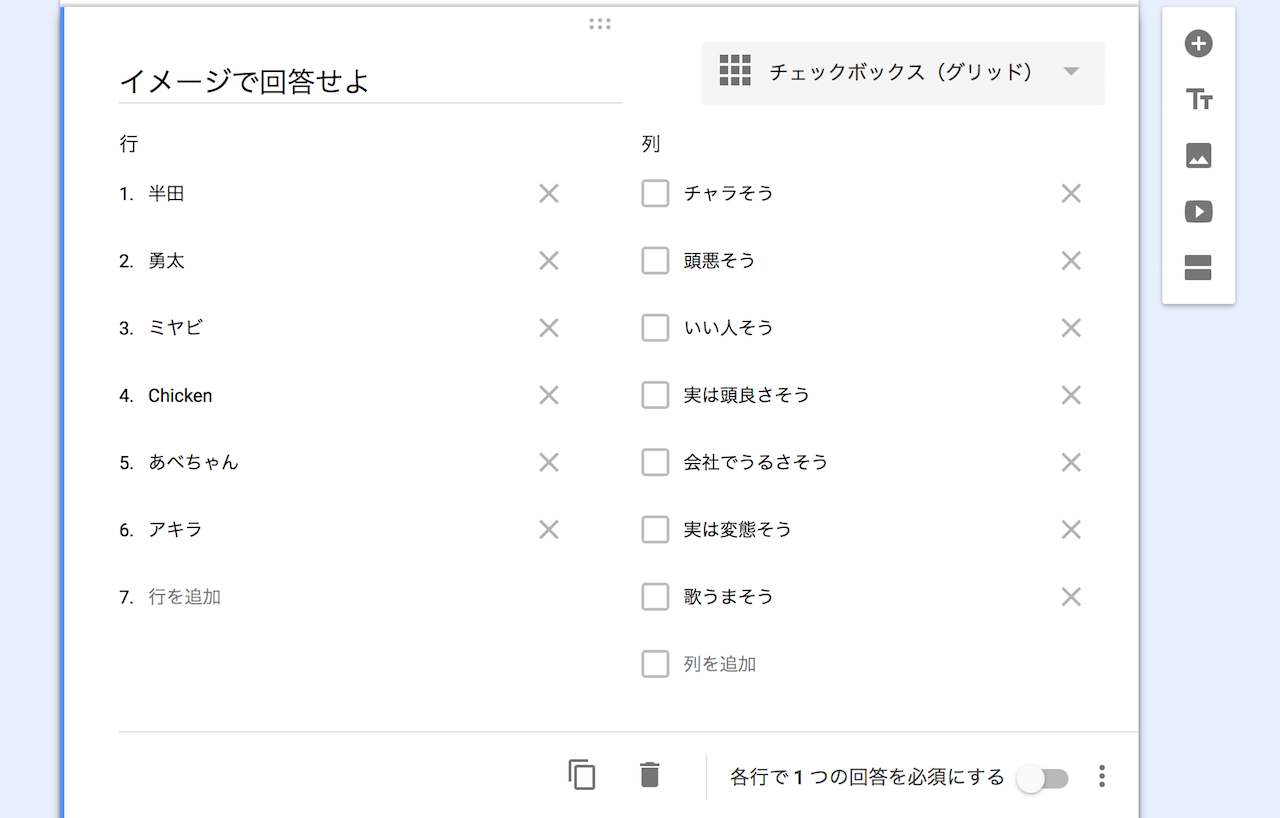
チェックボックス(グリッド)は、各項目で複数回答する場合に使える質問形式です。
今回僕は、皆さんの我々に対するイメージを知りたかったので画像のような質問を用意してみました。
このような使い方もありですし、飲み会の候補日とかを集計するのにも使用できそうですね!
これ集計してツイッターとかにあげちゃおうかな。
5:均等目盛
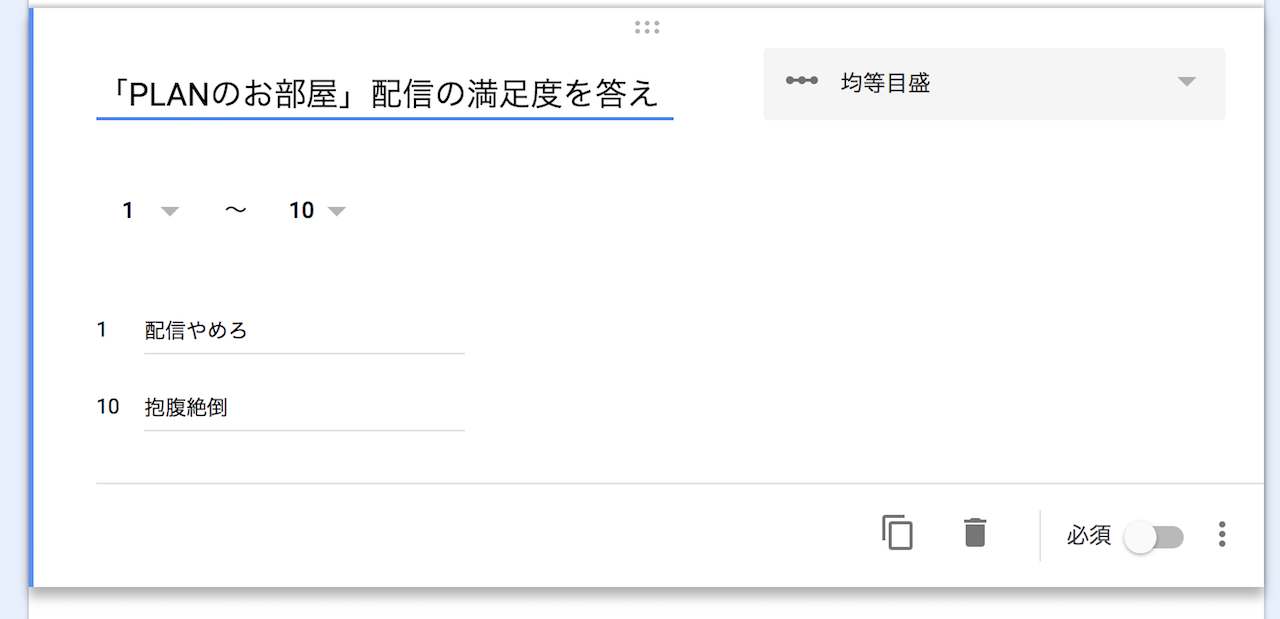
均等目盛は何かの度合いを測りたい場合に使える質問形式です。
今回僕は満足度が知りたかったので我々が定期的に配信している「PLANのお部屋」の満足度を1〜10で作成してみました。(PLANのお部屋の配信をみたい場合はこちら)
この質問形式は、お店の満足度だったり、愛とお金だったらどっちが大事?のような質問にも使用できます。
あの、駆け出しなので甘めの評価でお願いしますね←
6:選択式(グリッド)
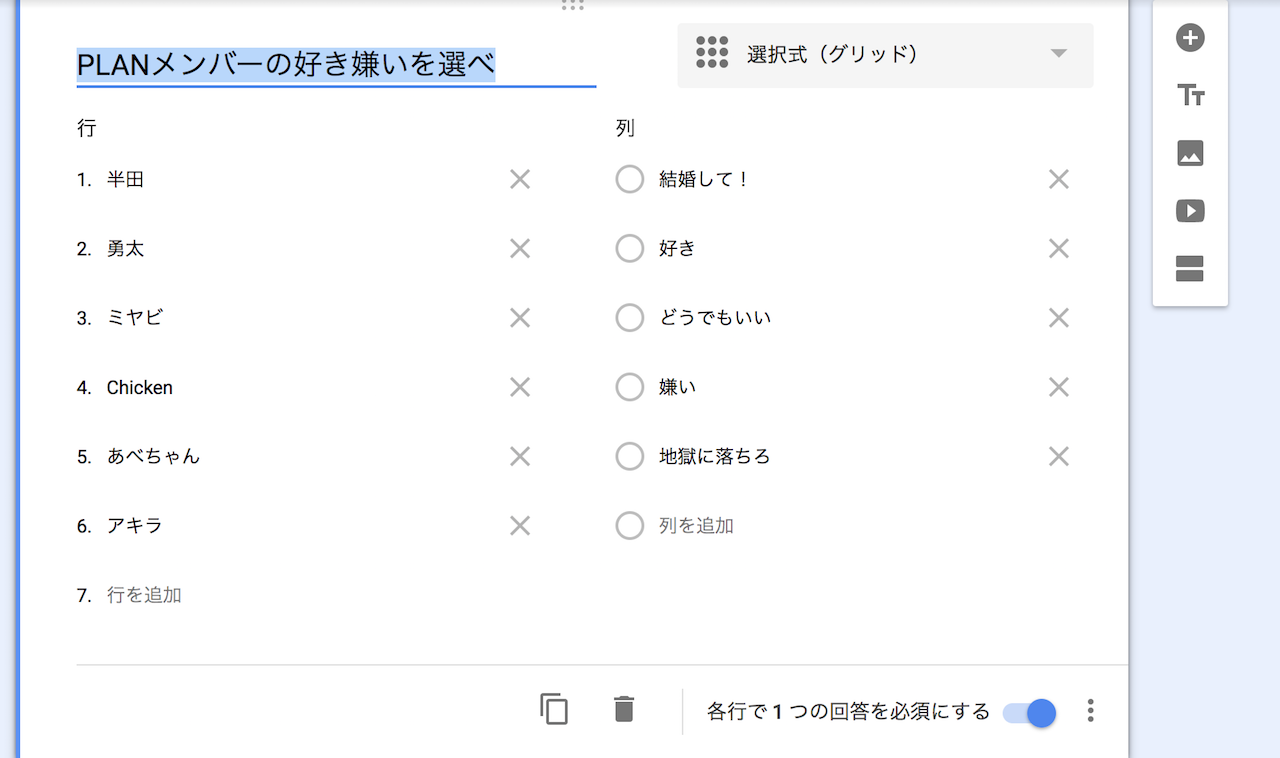
選択式(グリッド)は複数のアイテムの度合いを測りたい場合に使える質問形式です。
この形式は、心理テストとか相性診断とかそういう類の質問に出てくる回答形式ですね。
ちなみに今回僕はPLANメンバーのことが好きか嫌いか?という質問を作成しました。僕は5段階で作成していますが、何段階にするかはあなたの自由です。
僕ら結構繊細ですからね?
7:時刻
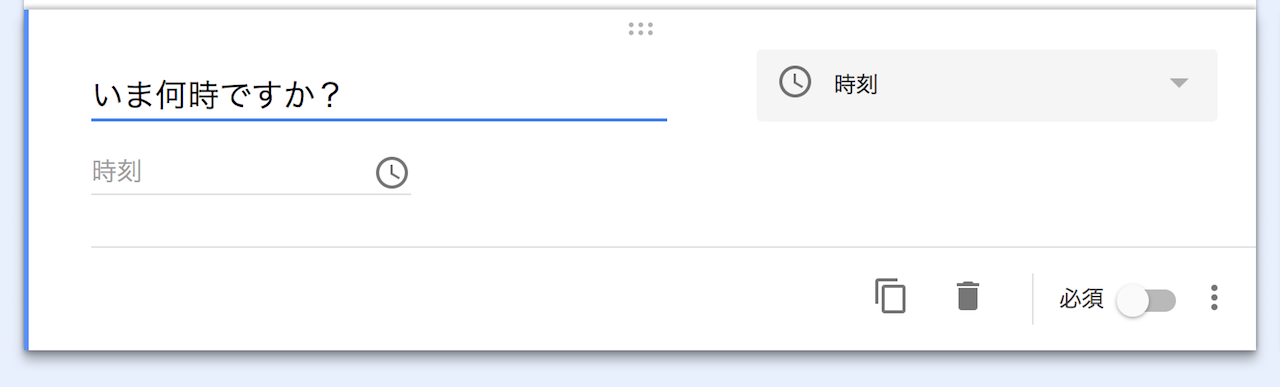
選択できる形式の中に時刻や日付という項目がありますが、これはもうその名の通りです。
なので質問もシンプル過ぎるくらいにしましたが、アンケートなどで使用できる項目ですね。
最後に、あなたもこのアンケート答えてみてくださいね!!
応募フォームに記入したい方はFBで下の記事をいいね!かツイッターでリツイートしてくださいね!応募フォームのリンクを送付します。(※指定枚数に達したら終了します)
アンケート:https://goo.gl/forms/wKS2KhzVM1tYDm5i2